Створення діаграм у Google Sheets: основи
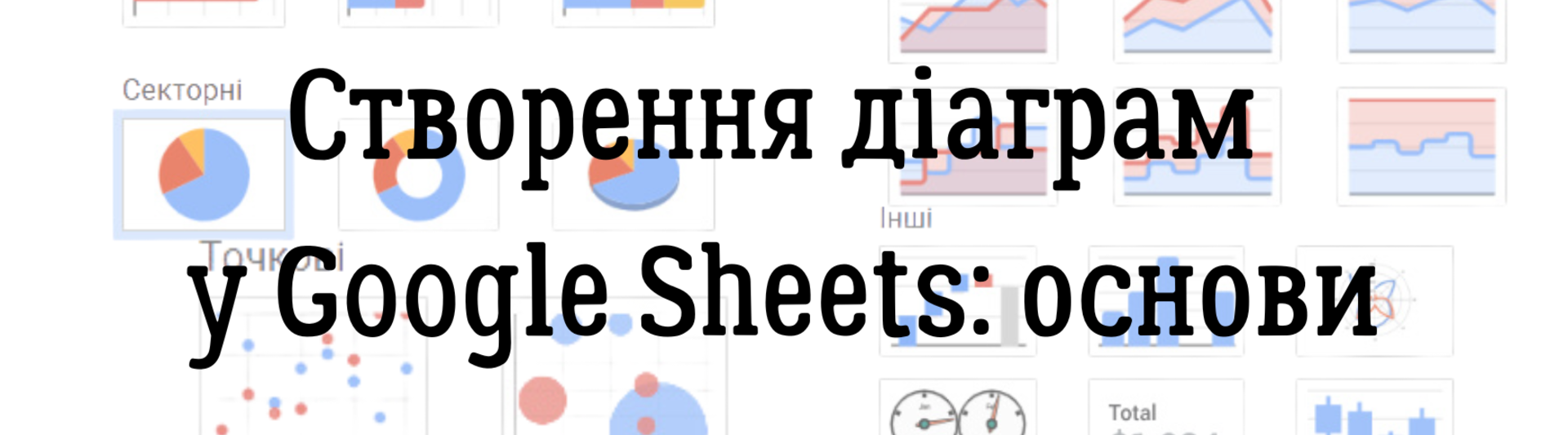
Ви коли-небудь дивилися на великий набір чисел і не могли зрозуміти, що вони означають? Саме для цього існують діаграми: вони перетворюють сухі цифри на зрозумілу візуалізацію. Google Sheets дозволяє швидко та легко створювати різні типи діаграм для аналізу даних.
Основні типи візуалізацій у Google Sheets
1. Стовпчасті діаграми (Column Chart)
Для порівняння значень між кількома категоріями. Наприклад, обсяги продажів у різних регіонах.
2. Лінійні діаграми (Line Chart)
Для відображення трендів у часі. Чудово підходить для аналізу змін показників за місяці або роки.
3. Площинні діаграми (Area Chart)
Для відображення внеску кожної категорії у загальну суму. Наприклад, показ продажів кількох товарів із загальною тенденцією.
4. Кругові діаграми (Pie Chart)
Для показу частки кожної категорії від загальної суми. Наприклад, для демонстрації, яка частка прибутку припадає на кожен продукт.
5. Гістограми (Histogram)
Для аналізу розподілу даних. Наприклад, щоб побачити, скільки співробітників мають певний рівень зарплати.
6. Точкові діаграми (Scatter Chart)
Для аналізу кореляції між двома наборами даних, наприклад, зв’язку між витратами на рекламу і доходами.
Як створити діаграму у Google Sheets
-
Виділіть дані, які хочете візуалізувати
-
Перейдіть у меню Вставка → Діаграма.
3. Google Sheets автоматично запропонує відповідний графік.
4. У правій панелі “Редактор діаграми” можна змінити тип діаграми, якщо стандартний варіант не підходить.
Налаштування діаграм
Щоб діаграма виглядала професійно та інформативно, можна змінювати її зовнішній вигляд.
1. Зміна кольорів
-
Натисніть на діаграму, відкрийте “Налаштування”
-
Перейдіть на вкладку "Стиль".
-
Виберіть бажаний колір для стовпців, ліній або фону.
2. Додавання заголовків і підписів
-
Відкрийте “Редактор діаграм”.
-
На вкладці “Налаштування” виберіть “Заголовки та осі”.
-
Введіть назву діаграми, підписи осей, щоб зробити її зрозумілішою.
3. Легенда
-
У вкладці "Налаштування" знайдіть опцію "Легенда".
-
Виберіть розташування (збоку, зверху, знизу або взагалі приховайте її).
Візуалізації — це потужний інструмент, який допомагає зробити дані більш зрозумілими. Google Sheets простий у створенні та налаштуванні діаграм, зручний для онлайн-співпраці, хоч і має обмежені можливості кастомізації (у порівнянні з Excel)
Якщо ви хочете навчитися ще більше секретів Google Sheets та підвищити свою аналітичну майстерність, запрошуємо на курс “Посібник з Google Sheets”. Там ми розбираємо ще більше крутих можливостей для роботи з даними.
Посібник з Google Sheets



